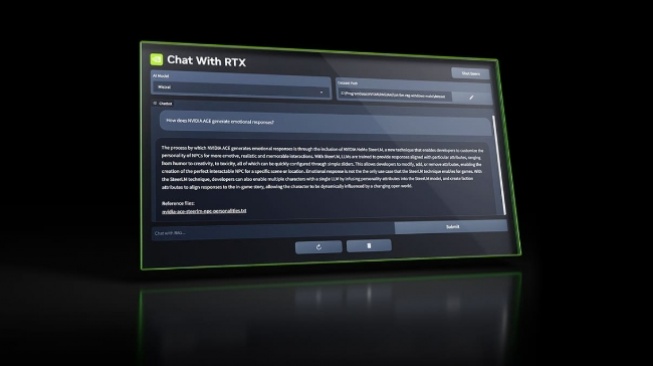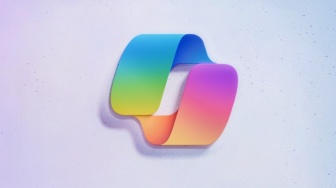Langkah pertama adalah mengunduh dan mengkonfigurasi Obrolan dengan RTX, yang sebenarnya sedikit lebih rumit dari yang Anda duga.
Yang perlu Anda lakukan hanyalah menjalankan penginstal, tetapi penginstal tersebut rentan gagal, dan Anda harus memenuhi beberapa persyaratan sistem minimum.
Syarat dan cara mengunduh chat with RTX
Anda memerlukan GPU seri RTX 40 atau 30 dengan VRAM minimal 8 GB, RAM sistem 16 GB, ruang disk 100 GB, dan Windows 11.
- Langkah 1: Unduh penginstal Obrolan dengan RTX dari situs web Nvidia. Folder terkompresi ini akan berukuran 35GB, jadi mungkin perlu beberapa saat untuk mengunduh.
- Langkah 2: Setelah selesai diunduh, klik kanan folder tersebut dan pilih Ekstrak semua.
- Langkah 3: Di dalam folder, Anda akan menemukan beberapa file dan folder. Pilih setup.exe dan telusuri penginstal.
- Langkah 4: Sebelum penginstalan dimulai, penginstal akan menanyakan di mana Anda ingin menyimpan Obrolan dengan RTX. Pastikan Anda memiliki setidaknya 100 GB ruang disk di lokasi yang Anda pilih, karena Chat dengan RTX sebenarnya mengunduh model AI.
- Langkah 5: Penginstal memerlukan waktu hingga 45 menit untuk menyelesaikannya, jadi jangan khawatir jika Anda melihatnya berhenti sebentar. Ini juga dapat memperlambat PC Anda, terutama saat mengonfigurasi model AI, jadi kami sarankan untuk menjauh sejenak saat penginstalan selesai.
- Langkah 6: Instalasi mungkin gagal. Jika ya, jalankan kembali penginstal, pilih lokasi yang sama untuk data seperti sebelumnya. Penginstal akan melanjutkan dari bagian terakhirnya.
- Langkah 7: Setelah penginstalan selesai, Anda akan mendapatkan pintasan ke Chat with RTX di desktop Anda dan aplikasi akan terbuka di jendela browser.
Cara menggunakan Obrolan dengan RTX dengan data Anda
Hal yang menarik dari Ngobrol dengan RTX adalah Anda dapat menggunakan data Anda sendiri. Ini menggunakan sesuatu yang disebut retrieval-augmented generation, atau RAG, untuk membolak-balik dokumen dan memberi Anda jawaban berdasarkan dokumen tersebut.
Alih-alih menjawab pertanyaan apa pun, Obrolan dengan RTX lebih baik dalam menjawab pertanyaan spesifik tentang kumpulan data tertentu.
Nvidia menyertakan beberapa contoh data sehingga Anda dapat mencoba alat ini, namun Anda perlu menambahkan data Anda sendiri untuk membuka potensi penuh dari Obrolan dengan RTX.
- Langkah 1: Buat folder tempat Anda akan menyimpan kumpulan data Anda. Catat lokasinya, karena Anda harus mengarahkan Chat dengan RTX ke folder itu. Saat ini, Chat dengan RTX mendukung file .txt, .pdf, dan .doc.
- Langkah 2: Buka Obrolan dengan RTX dan pilih ikon pena di bagian Kumpulan Data.
- Langkah 3: Navigasikan ke folder tempat Anda menyimpan data dan pilih.
- Langkah 4: Di Obrolan dengan RTX, pilih ikon segarkan di bagian Kumpulan Data. Ini akan membuat ulang model berdasarkan data baru. Anda sebaiknya menyegarkan model setiap kali Anda menambahkan data baru ke folder atau memilih kumpulan data yang berbeda.
- Langkah 5: Setelah data Anda ditambahkan, pilih model yang ingin Anda gunakan di bagian model AI. Obrolan dengan RTX mencakup Llama 2 dan Mistral, dengan Mistral sebagai defaultnya. Bereksperimen-lah dengan keduanya, tetapi untuk pengguna baru, Mistral adalah yang terbaik.
- Langkah 6: Dari sana, Anda bisa mulai mengajukan pertanyaan. Nvidia mencatat bahwa Ngobrol dengan RTX tidak mempertimbangkan konteks, jadi respons sebelumnya tidak memengaruhi respons di masa mendatang. Selain itu, pertanyaan spesifik umumnya akan memberikan hasil yang lebih baik dibandingkan pertanyaan umum. Terakhir, Nvidia mencatat bahwa Obrolan dengan RTX terkadang merujuk pada data yang salah saat memberikan respons, jadi ingatlah hal itu.
- Langkah 7: Jika Obrolan dengan RTX berhenti berfungsi, dan memulai ulang tidak menyelesaikan masalah, Nvidia mengatakan Anda dapat menghapus file preferensi.json untuk menyelesaikan masalah. Ini terletak di C:\Users\\AppData\Local\NVIDIA\ChatWithRTX\RAG\trt-llm-rag-windows-main\config\preferences.json.
Itulah pengertian tentang apa itu Chat with RTX dari NVIDIA lengkap dengan cara install dan cara menggunakannya. Semoga bermanfaat!
Baca Juga: OpenAI Rilis Sora, Bikin Video Cukup dari Teks
Kontributor : Damai Lestari